oppo导入资料到oppo怎么弄
是几种将资料导入到OPPO手机的方法及相关操作步骤:
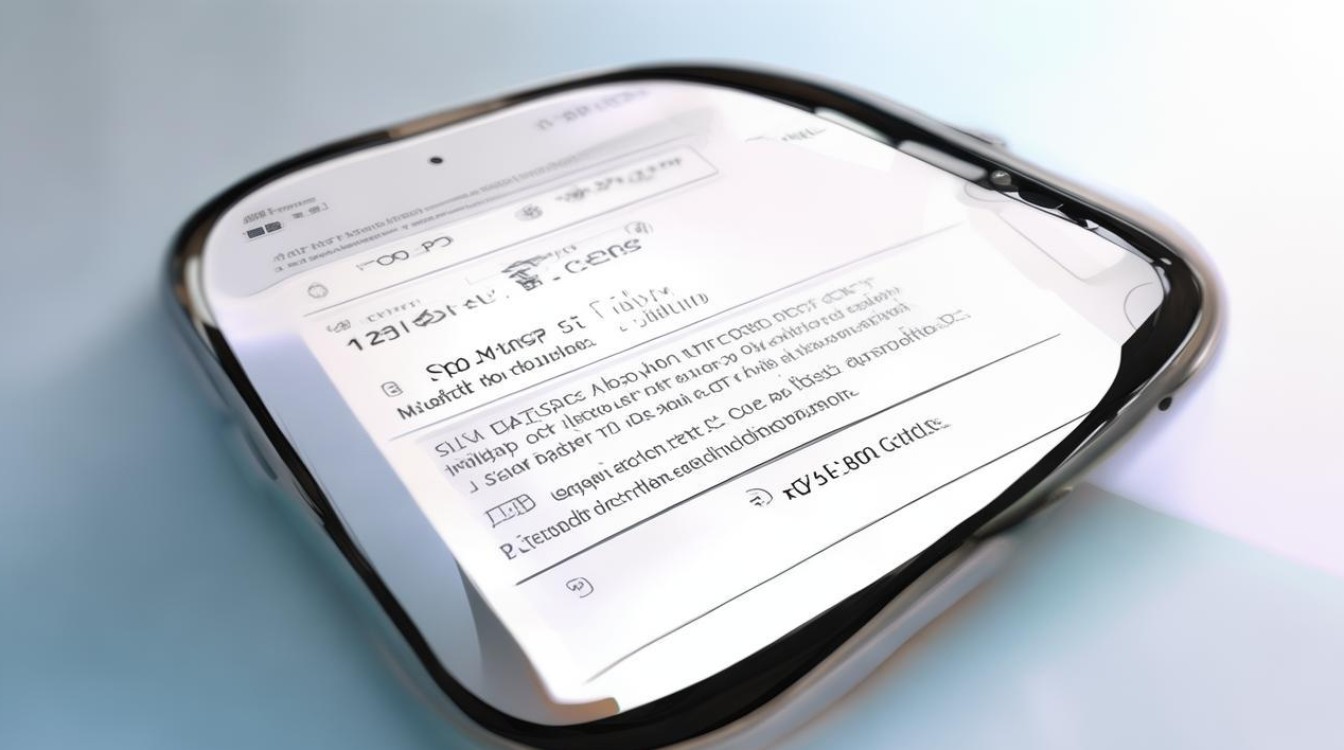
| 方法 | 适用场景 | 优点 | 缺点 |
|---|---|---|---|
| 使用“手机搬家”功能 | 新旧手机均为OPPO或安卓系统;跨品牌安卓手机向OPPO传输数据 | 官方工具,兼容性强,支持多种数据类型(联系人、照片、视频等),无需复杂设置 | 依赖网络环境,部分特殊应用可能无法完全迁移 |
| Coolmuster Android Assistant软件 | 任意Android/iOS设备向OPPO传输数据 | 一键批量传输,保留原始质量,可自由选择数据类型 | 需电脑辅助,需安装第三方软件 |
| 蓝牙传输 | 小文件临时传输(如文档、单曲音乐) | 无需网络,所有安卓设备通用 | 速度慢,不适合大文件或大量数据传输 |
| SHAREit(茄子快传) | 仅媒体文件传输(视频、音乐、壁纸等) | 创建独立Wi-Fi直连网络,不消耗流量 | 功能单一,不支持通讯录、应用等系统级数据 |
| USB手动拖放 | 无特定需求的用户自主管理文件 | 完全控制权,适合零散文件整理 | 无法迁移应用程序、短信等结构化数据 |
| Google账户云备份恢复 | 已启用过谷歌服务的设备换机时使用 | 自动化程度高,可跨品牌恢复数据 | 需要稳定的网络环境,且国内访问可能存在限制 |
详细操作指南
通过“手机搬家”实现全面迁移
- 准备工作:确保新旧手机均已安装最新版本的「手机搬家」应用(新机通常预装),若旧机没有该应用,可根据提示下载。
- 连接设备:在新OPPO手机上打开应用并选择“本机是新手机”,系统将生成二维码;旧手机上同样打开应用,选择“本机是旧手机”,扫描新机的二维码完成配对。
- 选择数据类型:勾选需要传输的内容(如联系人、短信、通话记录、照片、视频、文档等),点击“开始搬家”,传输过程中保持两台设备的电量充足。
- 完成确认:等待进度条走完后,新机会自动接收所有选定的数据,用户可以进入对应APP查看结果。
- 注意事项:与硬件绑定的数据(如公交卡信息)无法迁移;搬迁过程中会清空新手机原有数据,建议提前备份重要文件。
借助第三方工具高效管理——以Coolmuster Android Assistant为例
- 下载安装:访问官网下载适用于Windows/Mac的桌面端软件,完成安装后启动程序。
- 物理连接:使用USB数据线分别连接旧Android设备和新的OPPO手机至电脑,开启两者的USB调试模式以便识别。
- 选择性同步:在软件界面中间面板勾选目标文件类别(例如只导出相册图片),避免冗余数据传输,此时还能通过“翻转”按钮切换源与目标设备角色。
- 执行迁移:确认无误后点击底部的“开始复制”,等待进度完成即可安全拔除设备,此方法尤其适合希望精准控制每种文件类型的高级用户。
利用蓝牙进行应急传输
- 配对设置:两部手机同时开启蓝牙功能,在OPPO上选择“可被发现状态”,然后用另一部手机搜索附近的蓝牙设备并进行配对。
- 文件共享:找到欲发送的文件→长按调出菜单→分享→选择已配对的OPPO设备作为接收端,单个较大文件可能需要较长时间等待。
- 适用场景:适合少量紧急文件的快速传递,但不推荐频繁使用,因为效率较低且容易中断。
采用本地存储介质中转
- 导出阶段:将旧手机里的特定文件夹拷贝到电脑本地磁盘或其他外接U盘中,例如DCIM目录下存放着全部拍摄的照片和截图。
- 导入阶段:将这些副本粘贴到OPPO文件管理器相应的路径下,或者插入SD卡后直接复制粘贴,这种方式虽然原始但稳定性最高,尤其当遇到网络故障时更为可靠。
依托云端实现跨平台同步
- 备份旧机数据:进入旧手机设置→账户与同步→添加Google账号→开启自动备份开关,上传联系人、日历事件等到云端服务器。
- 恢复至新机:初次设置OPPO时会出现引导页面询问是否从账号恢复数据,输入相同的Google凭证即可无缝衔接之前的配置,该方法的优势在于不受地域限制,只要能联网就能随时调用历史记录。
FAQs
Q1: 如果旧手机不是安卓系统而是iPhone怎么办?
A: 仍然可以使用「手机搬家」应用中的“从苹果手机导入”选项来完成跨平台的数据转移,包括通讯录、照片流等内容都能顺利迁移过来。
Q2: 使用非官方渠道下载的工具安全吗?
A: 强烈建议从正规应用商店获取软件,避免安装来源不明的破解版本,以免造成隐私泄露或恶意扣费风险,像Coolmuster这样的知名厂商提供的试用版已经足够满足日常需求,且有较好的口碑保证。
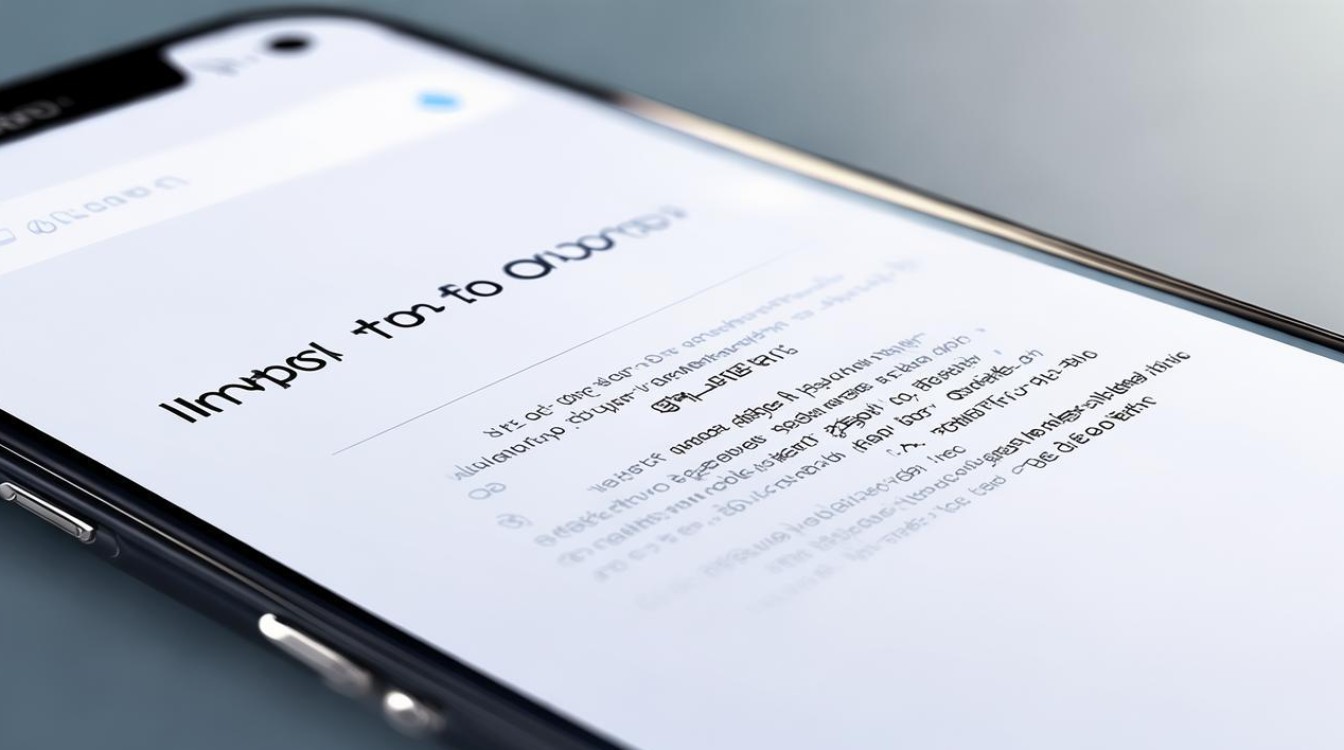
根据实际需求选择合适的方式,无论是追求便捷性的自带功能,还是注重灵活性的专业级方案,基本都能实现
版权声明:本文由环云手机汇 - 聚焦全球新机与行业动态!发布,如需转载请注明出处。












 冀ICP备2021017634号-5
冀ICP备2021017634号-5
 冀公网安备13062802000102号
冀公网安备13062802000102号